可能有使用word2013文档的朋友,有的亲们还不是很清楚Word2013中全屏浏览要怎么设置?下面,小编就简单给大家介绍下Word2013怎么快速实现全屏浏览和退出全屏,希望可以帮到大家。
1、用Word2013打开一篇文档,单击标题栏右侧的“功能区显示选项”,选择“自动隐藏功能区”选项。
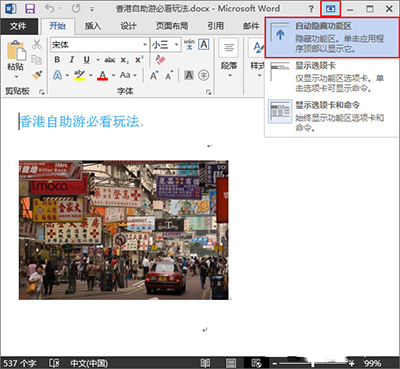
Word2013
2、此时,文档窗口会自动全屏覆盖,阅读工具栏也被隐藏起来了。效果图如下:
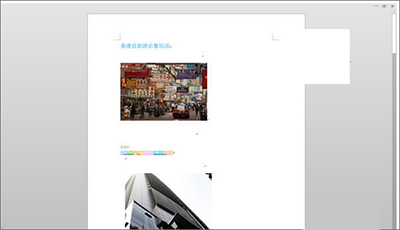
Word2013
3、如果我们想退出全屏浏览,可以单击右上角的“功能区显示选项”,选择“显示选项卡和命令”选项。
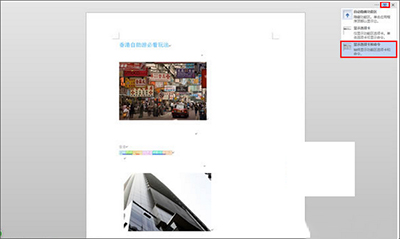
Word2013
提示:退出全屏后,文档窗口会自动进入最大化模式,如有需要,可手动调节其大小。
 office办公软件入门基础教程
office办公软件入门基础教程
